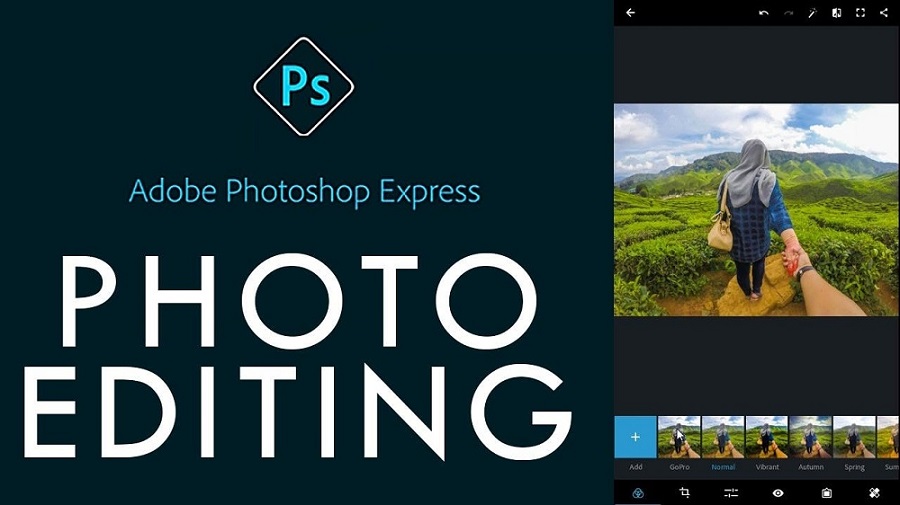Ka nga ata që thonë se një fotografi vlen sa një mijë fjalë. Epo këtu ne do t'ju mësojmë si të përmirësojmë cilësinë e një imazhi në Photoshop për ta bërë atë të duket më e mira.

Si të përmirësoni cilësinë e një imazhi në Photoshop?
Photoshop është, si parazgjedhje, aplikacioni më i mirë që ekziston për të dizajnuar dhe përmirësuar çdo lloj imazhi. Pra, pritet që ajo të ofrojë mundësi të ndryshme kur bëhet fjalë për optimizimin e cilësisë së tyre. Këto gjenden kryesisht në galerinë e veglave të retushimit.
Galeria e Veglave të Retushimit
Kur fillon Photoshop, në anën e majtë të ekranit mund të shohim galerinë e mjeteve, e cila përmban opsione të ndryshme që lidhen me zgjedhjen, prerjen, pikturimin, shfletimin dhe redaktimin e imazheve në përgjithësi. Një nga ato opsione është galeria e mjeteve të retushimit, e cila ka ndihmat e mëposhtme:
Furça për shërimin e njollave: Ideale për heqjen e njollave dhe papastërtive në zona të vogla të imazheve. Nuk kërkon marrjen e mostrave.
Furça shëruese: Riparon papërsosmëritë bazuar në mostra ose motive në imazhe.
Patch: Duke përdorur një mostër ose motiv, mbuloni papërsosmëritë.
Furça e syve të kuq: Reflektimi i kuq i shkaktuar nga përdorimi i blicit të kamerës zhduket.
Vula e klonit: Përdoret për të pikturuar duke përdorur një mostër të figurës.
Vula e motivit: Përdor një pjesë të imazhit si motiv, e cila përdoret për të pikturuar zonën që do të retushohet.
Gomë: Funksioni i tij kryesor është fshirja e pikselave. Përveç rivendosjes së imazhit në një version të mëparshëm.
Fshirëse në sfond: Fshin rajone të tëra të një imazhi, duke i bërë ato transparente.
Fshirjet magjike: Përdoren për të fshirë zonat me ngjyra uniforme, duke i bërë ato transparente.
Turbullim: Zvogëlon efektin e prodhuar nga skajet e forta të imazheve.
Mpreh: Mpreh skajet e buta të një imazhi.
Njollë: Përdoret për të mjegulluar pjesë të veçanta të një imazhi.
Dodge: Përdoret për të ndriçuar zonat e zgjedhura.
Djeg: Përdoret për të errësuar zonat e zgjedhura.
Sfungjer: Modifikon nivelin e ngopjes së një pjese të imazhit.
Në këtë pikë, është e rëndësishme të theksohet se të gjitha mjetet e përmendura këtu aktivizohen vetëm duke klikuar mbi to.
Përveç kësaj, për të marrë mostra mund të përdorim komandën: Alt + Click nëse jemi në Windows ose Option + Click nëse janë kompjuterë Mac.
Ju gjithashtu mund të jeni të interesuar përmbys ngjyra në Photoshop.
Stabilizimi i imazhit
Photoshop gjithashtu ka funksione të veçanta për stabilizimin e imazheve, veçanërisht ato që janë kapur në distanca të gjata, me qepen të ngadaltë dhe pa blic. Për më tepër, zvogëlon turbullirën e shkaktuar nga dridhja e kamerës.
Për ta bërë këtë, pasi hapim imazhin, shkojmë në menunë Filter dhe brenda tij, zgjedhim opsionin Profiling, pastaj klikojmë aty ku thotë Stabilizuesi i Imazhit. Në këtë mënyrë, programi fillon identifikimin e shkakut të turbullimit dhe në bazë të tij, së bashku me analizën e figurës në përgjithësi, kryen ekstrapolimin e korrigjimeve.
Imazhi i korrigjuar më pas shfaqet në dialogun e Stabilizuesit të Imazhit. Nga atje ne mund të shqyrtojmë ndryshimet e bëra dhe të vendosim nëse jemi të kënaqur me to.
Megjithë përparësinë e këtij mjeti, ai paraqet një kufizim: stabilizimi kryhet vetëm në zonën e imazhit që Photoshop e konsideron të nevojshme. Sidoqoftë, ajo gjithashtu ka zgjidhjen për të, sepse nëse shkojmë në panelin e avancuar, është e mundur të shtojmë sugjerime për goditjet e turbullimit.
Përveç kësaj, ne mund të zgjedhim manualisht zonat ku duam që Photoshop të stabilizojë imazhin. Për ta bërë këtë, ne gjejmë mjetin Blur Estimation në kutinë e dialogut Stabilizuesi i imazhit dhe vizatojmë një kuti përzgjedhjeje mbi rajonin që duam të përmirësojmë. Photoshop krijon automatikisht një gjurmë turbullimi në të dhe bën korrigjimet e duhura.
Retushimi i imazheve në internet
Për më tepër, Photoshop lejon redaktimin e imazhit në internet në vetëm disa hapa duke përdorur aplikacionin Adobe Photoshop Express, i cili nuk ka nevojë të shkarkohet në kompjuter.
Pasi të kemi hyrë në faqen e internetit të mjetit, ne ngarkojmë imazhin në formatin .JPG ose .PNG. Pastaj klikojmë në rajonet e figurës që duam të përmirësojmë dhe furça e korrigjimit bën pjesën tjetër të punës.
Së fundi, ne ruajmë ndryshimet dhe shkarkojmë imazhin e ri.
Rekomandim
Për të mos humbur mundësinë për të rifilluar redaktimin e imazhit origjinal në çdo kohë që ne dëshirojmë, këshillohet të kopjoni shtresën e sfondit. Për ta bërë këtë, ne shkojmë në menunë Layer dhe zgjedhim opsionin Duplicate layer.